Salam əziz dostlar,dəyərli oxucularım və dinləyicilərim, həmçinin gadirov.com saytının daimi ziyarətçiləri, youtube abunəçilərim və sosial şəbəkə istifadəçilərim. Xoş gördük sizləri. Adobe Photoshop proqramına həsr olunmuş növbəti video dərslikdə salamlayıram. Bu gün ki video dərsimizin mövzusu Restangular Marquee tool aləti ilə silmə olacaq. Artıq video dərsdən göründüyü kimi qarşımızda hər hansı bir şəkil vardır.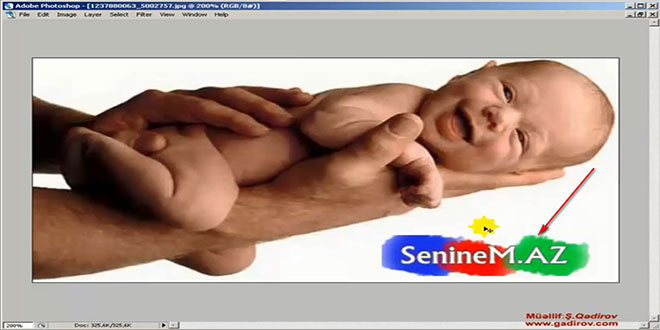 Şəkil üzərində hər hansı bir internet saytının ünvanı yazılıb. Bu isə bəzən şəkildən istifadə zamanı əlavə narahatçılığa səbəb olur . Konkret olaraq bu tipli yazıların silinməsi üçün əvvəlki video dərsimizdə Patch Tool alətinin köməyindən istifadə etdik. Bu gün ki, video dərsimizdə isə seçim alətlərinin birinin köməyi ilə bu cür yazıları silməyə çalışacağıq. Bunun üçün siçanımızın göstəricisini alətlərlər cubuğuna yaxınlaşdırıb Restangular Marquee Tool alətini seçirik.
Şəkil üzərində hər hansı bir internet saytının ünvanı yazılıb. Bu isə bəzən şəkildən istifadə zamanı əlavə narahatçılığa səbəb olur . Konkret olaraq bu tipli yazıların silinməsi üçün əvvəlki video dərsimizdə Patch Tool alətinin köməyindən istifadə etdik. Bu gün ki, video dərsimizdə isə seçim alətlərinin birinin köməyi ilə bu cür yazıları silməyə çalışacağıq. Bunun üçün siçanımızın göstəricisini alətlərlər cubuğuna yaxınlaşdırıb Restangular Marquee Tool alətini seçirik.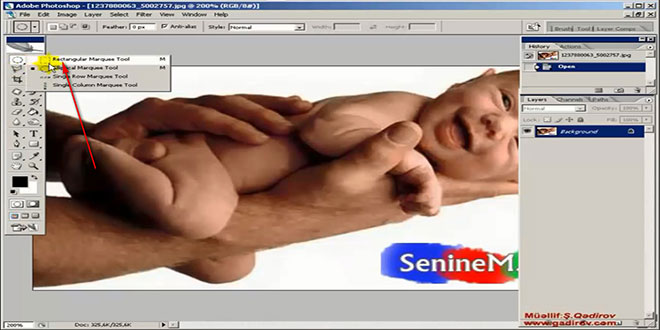 Bu aləti klaviaturada M düyməsini sıxmaqla da çağırmaq olar. Beləliklə kursorumuza alət bərkidilir. Yəni siçanımızın göstəricisi Restangular Marquee Tool ilə əvəzləndi. Məlumat üçün bildirim ki, Restangular Marquee Tool alətinin də seçənəklər paneli mövcuddur.
Bu aləti klaviaturada M düyməsini sıxmaqla da çağırmaq olar. Beləliklə kursorumuza alət bərkidilir. Yəni siçanımızın göstəricisi Restangular Marquee Tool ilə əvəzləndi. Məlumat üçün bildirim ki, Restangular Marquee Tool alətinin də seçənəklər paneli mövcuddur.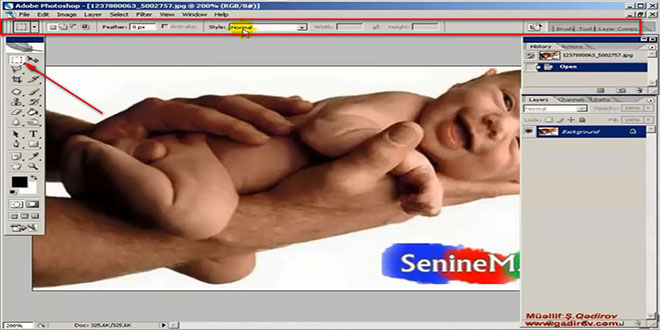 Lakin biz alət üçün nəzərdə tutulan seçənəkləri olduğu kimi saxlayacağıq. İndi isə təsvirimizi Zoom alətindən istifadə edərək miqyasını böyüdürük. Gəlin Restangular Marquee Tool alətinin köməyi ilə şəkildəki internet saytının ünvanını silək. Bunun üçün şəkildə təmiz olan sahədən Restangular Marquee Tool alətindən istifadə edərək müəyyən seçim aparırıq.
Lakin biz alət üçün nəzərdə tutulan seçənəkləri olduğu kimi saxlayacağıq. İndi isə təsvirimizi Zoom alətindən istifadə edərək miqyasını böyüdürük. Gəlin Restangular Marquee Tool alətinin köməyi ilə şəkildəki internet saytının ünvanını silək. Bunun üçün şəkildə təmiz olan sahədən Restangular Marquee Tool alətindən istifadə edərək müəyyən seçim aparırıq. Mövcud seçili sahəyə yumşaqlıq vermək üçün Select menyusuna daxil oluruq.
Mövcud seçili sahəyə yumşaqlıq vermək üçün Select menyusuna daxil oluruq.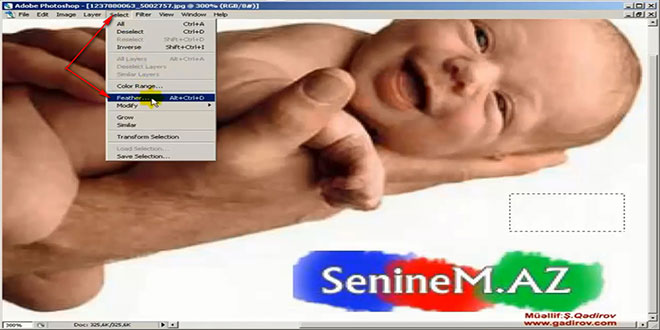 Açılan menyuda Feather əmrini sıxırıq. Beləliklə Feather Selection adlanan pəncərə yaranır.
Açılan menyuda Feather əmrini sıxırıq. Beləliklə Feather Selection adlanan pəncərə yaranır.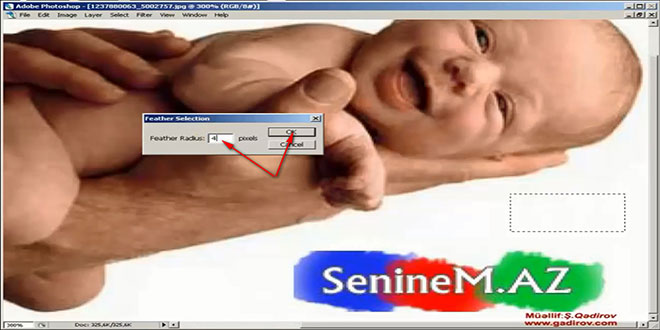 Pəncərədəki Feather Radius sahəsinə 4 pixel yazaraq əməliyyatın təsdiqi üçün Ok düyməsini sıxırıq. Bundan sonra aparılacaq əməliyyat ardıcıllığına mövcud seçimin surətini çıxararaq internet saytının üzərinə yerləşdirməklə onun silinmısinə nail olmaqdır.
Pəncərədəki Feather Radius sahəsinə 4 pixel yazaraq əməliyyatın təsdiqi üçün Ok düyməsini sıxırıq. Bundan sonra aparılacaq əməliyyat ardıcıllığına mövcud seçimin surətini çıxararaq internet saytının üzərinə yerləşdirməklə onun silinmısinə nail olmaqdır. İlk növbədə alətlər panelindəki Move Tool alətinə müraciət edək. Bu alət vasitəsilə seçimi bir yerdən digər yerə daşımaq olar.
İlk növbədə alətlər panelindəki Move Tool alətinə müraciət edək. Bu alət vasitəsilə seçimi bir yerdən digər yerə daşımaq olar.
Restangular Marquee tool aləti ilə silmə
Move Tool aləti ilə obyektin bir yerdən digər yerə surətini daşımaq üçün siçanın sol düyməsi seçim üzərində vurulur. Sonra isə buraxılmadan klaviaturada ALT düyməsi sıxılır. Gördüyümüz kimi kursorumuzun göstəricisinin altında yeni bir kursor yaranır. Bu obyektin və seçimin surətinin çıxarıldığını göstərir. İndi isə surətini çıxardığımız hissəni sadəcə siçan vasitəsilə ALT düyməsi buraxılmadan internet ünvanı yazılan sahənin üzərinə daşıyaraq örtürük.
Gördüyümüz kimi kursorumuzun göstəricisinin altında yeni bir kursor yaranır. Bu obyektin və seçimin surətinin çıxarıldığını göstərir. İndi isə surətini çıxardığımız hissəni sadəcə siçan vasitəsilə ALT düyməsi buraxılmadan internet ünvanı yazılan sahənin üzərinə daşıyaraq örtürük.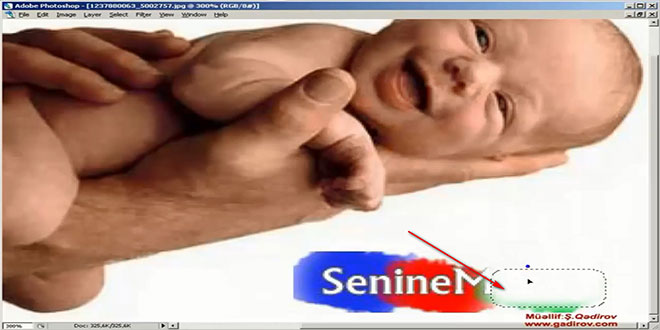 İşin görülməsi hissə-hissə aparılır. Bu əməliyyatı internet saytının ünvanı tam silinənədək davam etdiririk. Məhz bu üsulla Restangular Marquee tool alətinin şəkil üzərində müvəffəqiyyətlə tətbiqinə nail olmaq olar. Gördüyümüz kimi aşağıdakı nəticəni almış oluruq.
İşin görülməsi hissə-hissə aparılır. Bu əməliyyatı internet saytının ünvanı tam silinənədək davam etdiririk. Məhz bu üsulla Restangular Marquee tool alətinin şəkil üzərində müvəffəqiyyətlə tətbiqinə nail olmaq olar. Gördüyümüz kimi aşağıdakı nəticəni almış oluruq.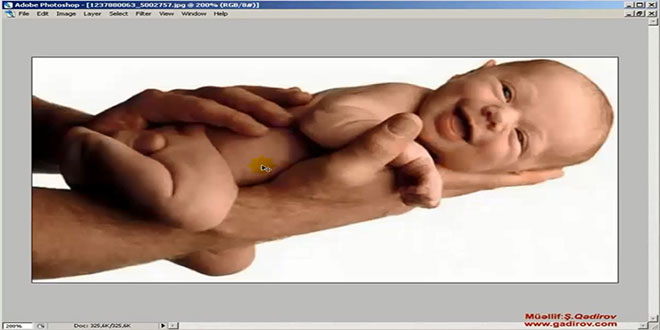 Beləliklə biz Photoshop proqramında Restangular Marquee tool aləti ilə silmə mövzusu ilə tanış olduq.
Beləliklə biz Photoshop proqramında Restangular Marquee tool aləti ilə silmə mövzusu ilə tanış olduq.
Sonda bir müəllif kimi qeyd etmək istəyirəm ki, bu video dərsliyim Adobe Photoshop proqramını müstəqil öyrənmək istəyən yeni başlayan istifadəçilər üçün nəzərdə tutulub. İnanıram ki, yeni öyrənən istifadəçilər üçün bu video dərsimdə faydalı olacaq. Odur ki, xeyirxah iş görmək imkanını qaçırmayın. Mövzunu sosial şəbəkələrin birində paylaşın. Video dərsliyə səs verin. Kanalıma abunə olun ki, bu video dərsdən digər dostlarınızda yararlana bilsinlər. Baxdığınız və kanalımı izlədiyiniz üçün sizlərə təşəkkür edirəm.
© İstifadə edilərkən gadirov.com-a istinad olunmalıdır
 videodərs Sənin inkişafında maraqlı şəxs sənin özünsən…
videodərs Sənin inkişafında maraqlı şəxs sənin özünsən…


